- Recuperação de Dados
- Recuperação de Dados do Android
- Recuperação de dados do iPhone
- Recuperação de dados para PC
- Reparação do Sistema iOS (ReiBoot)
- Reparação do sistema Android (ReiBoot)
Atualizado por Eduardo Em Apr 11, 2023, 9:32 pm
A verificação da Conta do Google é um mecanismo de segurança que protege os smartphones Android. Se você não conseguir passar na verificação ou ignorar a verificação da conta do Google, talvez não consiga usar o dispositivo. Por exemplo, se você esquecer um PIN, um padrão ou uma Conta do Google, ou não conseguir lidar com a impressão digital ou o ID facial, nessas situações você precisará ignorar a Conta do Google. Para sua conveniência, explicaremos em detalhes como ignorar a verificação da conta do Google após a redefinição.
Recomendação de produto: Android Screen Unlock
A verificação de conta do Google foi projetada para proteger a segurança e a privacidade de Android com bloqueio de reativação do Google ou proteção de redefinição de fábrica (FRP). Antes do lançamento do sistema operacional Android 5.1 Lollipop, os dispositivos Android eram propensos a problemas de segurança e privacidade. Um hacker ou outra pessoa mal-intencionada pode ignorar o bloqueio restaurando rapidamente as configurações de fábrica, independentemente de você definir a senha, PIN ou padrão.
Como uma ferramenta profissional de desvio do Samsung FRP e verificação do Google, o iPhone Unlock (4uKey) pode ajudá-lo a ignorar a verificação do Google em celulares e tablets Samsung sem senha. Você pode conectar o dispositivo Samsung ao computador por meio de um cabo de dados USB e tentar inserir a senha 5 vezes, depois clicar para restaurar as configurações de fábrica e ignorar a verificação do Google. Além disso, Android Screen Unlock(4uKey) também pode funcionar perfeitamente em tablets Samsung.
Etapa 1 Visite o site da Geekersoft website do seu navegador favorito e baixe o Android Screen Unlock (4uKey), siga as instruções para concluir a instalação e, em seguida, inicie o aplicativo.
Etapa 2 Conecte seu dispositivo Samsung ao seu PC por meio de um cabo USB. Na tela inicial do Android Screen Unlock (4uKey), selecione "Remove Google Lock (FRP)" e clique em "Iniciar".
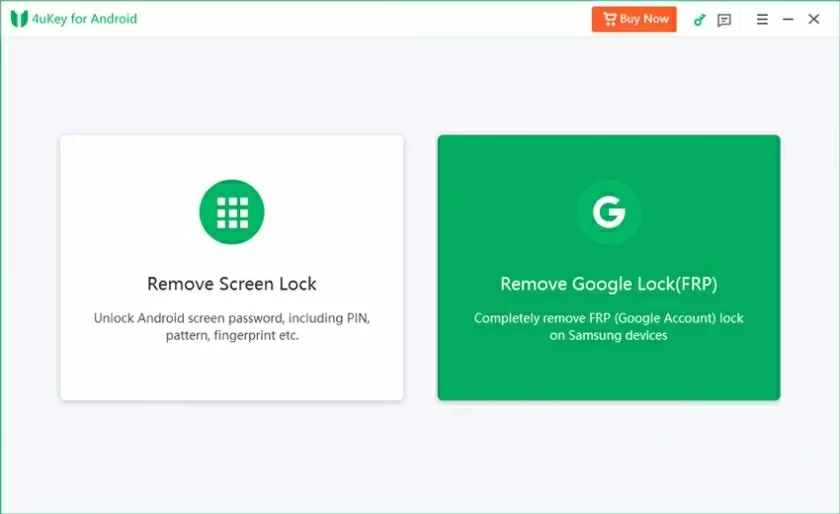
Etapa 3 Na janela pop-up, selecione a primeira opção e você verá o método para remover todos os bloqueios de FRP da Samsung.
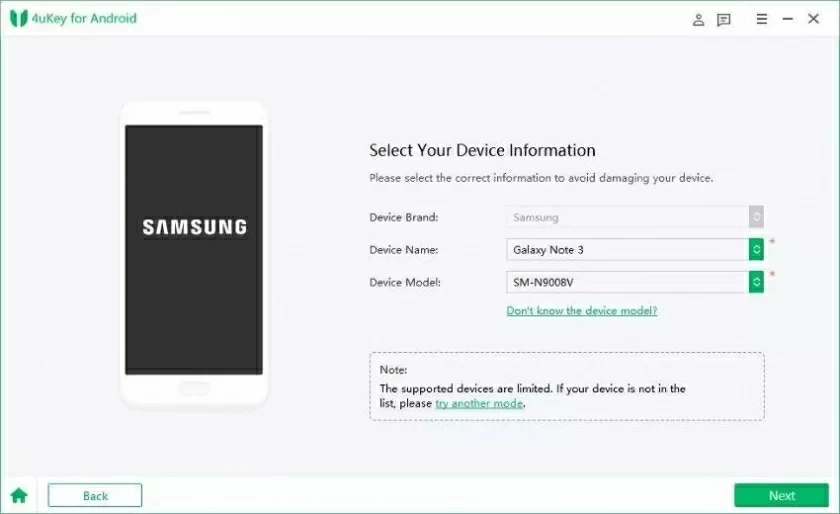
Etapa 4 Siga as etapas para o menu oculto para remover o bloqueio do Google FRP. É recomendável permitir a depuração USB, pois isso impedirá que seu dispositivo solicite contas anteriores do Google.
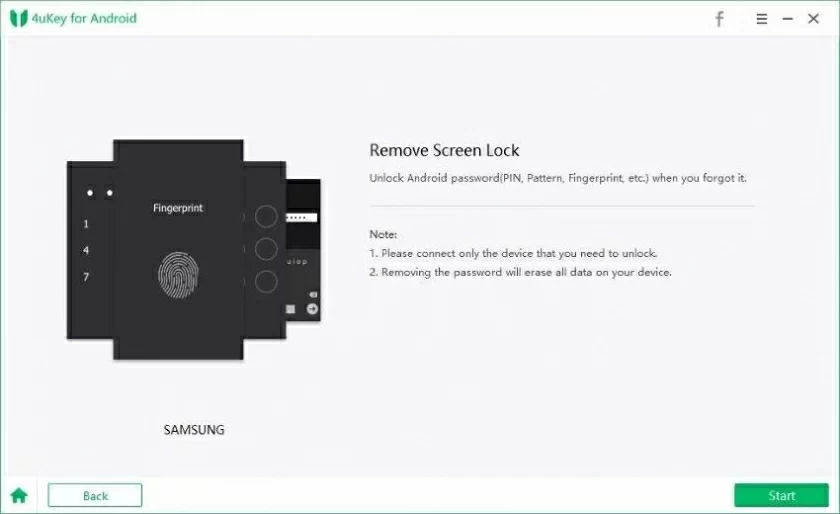
Etapa 5 Ignore a verificação do Samsung FRP e do Google após a redefinição de fábrica. Mais tarde, seu dispositivo será reinicializado automaticamente e você poderá acessar e usar seu dispositivo e aplicativos.
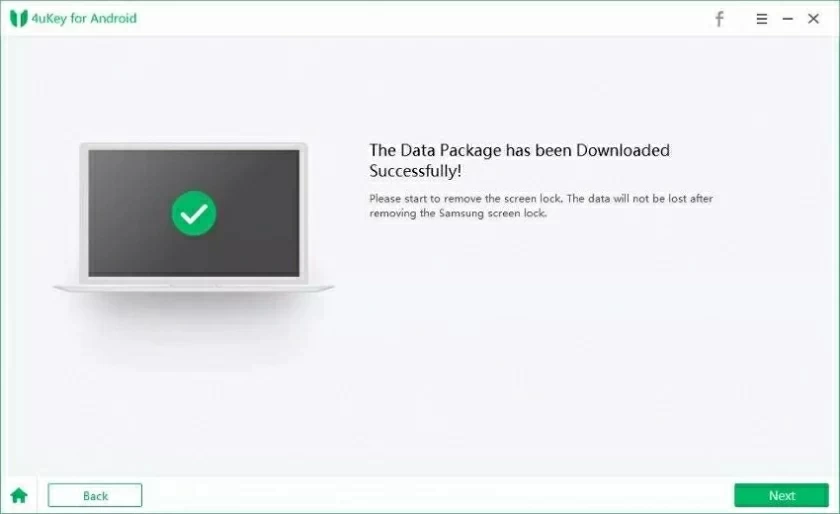
Se você usa Huawei, Xiaomi, Vivo e outros dispositivos Android, pode precisar de outros métodos ou ferramentas específicas para ignorar as contas do Google. Você pode tentar ignorar a verificação da conta do Google após a redefinição em tablets e smartphones Android por meio dos seguintes métodos. Confira abaixo.
Este método funciona apenas com Android 6 ou sistemas operacionais anteriores. Aqui estão as etapas para usar o teclado do Google para ignorar as restrições de FRP.
Etapa 1 Redefina seu dispositivo, selecione um idioma e verifique se o dispositivo está conectado à Internet.
Etapa 2 Na tela de verificação da conta do Google, pressione e segure a tecla "@" no teclado até que as configurações apareçam e, em seguida, selecione "Configurações do teclado do Google".
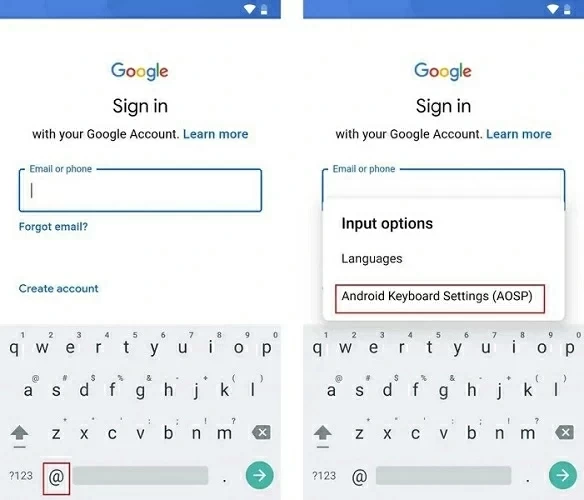
Etapa 3 Clique nos três pontos que aparecem no canto superior direito e selecione "Ajuda e feedback".
Etapa 4 Selecione "Usar o teclado do Google" na Ajuda, clique e segure qualquer texto na página e clique em "Pesquisa na Web".
Etapa 5 Digite "Configurações" na barra de pesquisa e desça até o menu para encontrar "Sobre a casa".
Etapa 6 Encontre o "número da compilação" nesta página e clique nele 7 vezes para ativar a opção de desenvolvedor.
Etapa 7 Retorne ao menu, entre em Opção do desenvolvedor>Desbloqueio OEM e clique em "Voltar" duas vezes.
Etapa 8 Depois de reiniciar o dispositivo, você descobrirá que a verificação da conta do Google foi ignorada com sucesso. Depois disso, você pode adicionar uma nova conta do Google e usar o dispositivo normalmente.
Este método funciona apenas com Android 6 ou sistemas operacionais anteriores. Aqui estão as etapas para usar o teclado do Google para ignorar as restrições de FRP.
Sem precisar se conectar à Internet, você pode ignorar a verificação do Google das seguintes maneiras.
Etapa 1 Insira um cartão SIM em funcionamento no dispositivo a ser desbloqueado e, em seguida, disque o número do cartão SIM de outro celular.
Etapa 2 Atenda a chamada no dispositivo bloqueado e salve o contato adicionando um novo contato.
Etapa 3 Escreva qualquer string no formulário de contato que aparecer, salve e selecione Google para criar uma nova conta.
Etapa 4 Reinicie o dispositivo e você descobrirá que o dispositivo ignorou a verificação do Google.
Você pode usar a ferramenta de desbloqueio FRP. Esse é um problema comum com modelos e marcas de smartphones que não permitem configurações de teclado e seus usuários não podem usar o Gboard.
Se o teclado do Google não for exibido no celular durante o processo de desbloqueio, você pode tentar outros métodos de desbloqueio que não exijam um teclado do Google, como usar um aplicativo de desktop para ignorar o bloqueio do Google. Uma das maneiras mais simples e eficazes de remover o FRP de um celular Android é excluir sua conta do Google do celular usando o Android Screen Unlock (4uKey).
Definitivamente! O desbloqueio de tela do Android (4uKey) foi projetado para ignorar a verificação de conta do Google no Samsung A21/J7/S8.
Se você desabilitar o bloqueio FRP antes que ele funcione, basta excluir a conta do Google do dispositivo Android. Se o bloqueio FRP funcionou, você pode usar o método mencionado neste artigo para passar o bloqueio FRP.
Se você ainda não sabe como ignorar a verificação da conta do Google após a redefinição, não perca este artigo. Por outro lado, a melhor maneira de contornar o FRP é usar o Android Screen Unlock (4uKey), uma ferramenta profissional e eficaz de desvio da verificação da conta do Google com interface simples, ecológica e segura.